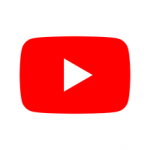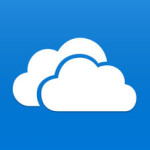iPhoneなどのiOSデバイスの標準ブラウザSafariには、「リーディングリスト」という機能があります。この機能、実はオフラインの際にもWebサイトを閲覧することが出来るという優れ機能です。
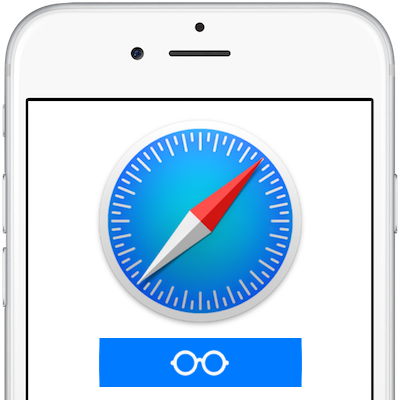
「リーディングリスト」は、本来は後で読みたい記事を一時保存しておくもの。ネット接続されている、いわゆるオンライン時に後で読みたい記事をリーディングリストに保存、本体にキャッシュが残っていれば、機内モードなどオフラインの際にも記事を読むことが出来ます。
もちろん、オフライン上なので、保存したページからリンク先に飛んだり、動画などネット接続が必要な動作は出来ません。
リーディングリストに記事を追加
まずは、オフラインでWebサイトを閲覧したいサイトのページをリーディングリストに追加する方法です。
- iPhoneのSafariを開いて、オフラインでWebサイトを閲覧したいサイトのページを開きます。画面下のツールバー中央にある四角から矢印が上に飛び出している[アクション]ボタンをタップします。
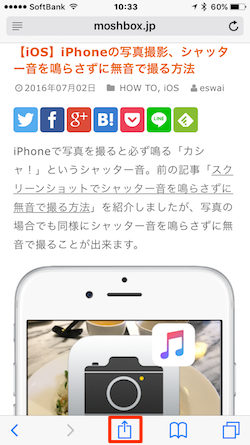
- 表示された各種書き出し先アイコンの中から[リーディングリストに追加]をタップします。
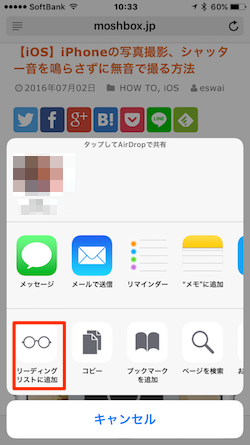
これでリーディングリストに上記の記事が追加されました。
オフライン時に記事を読む
今度はオフラインでリーディングリストに登録された記事を閲覧します。
- まず、iPhoneでSafariを立ち上げます。機内モードなどオフラインの際にはWebサイトを閲覧できませんね。ここで、画面下のツールバーから[ブックマーク]ボタンをタップします。
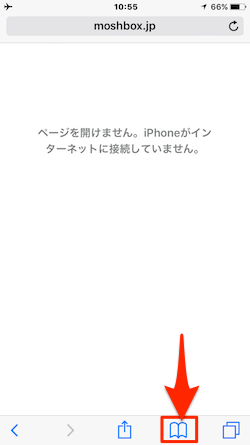
- 画面上のメガネマーク[リーディングリスト]を開き、保存した記事をタップします。
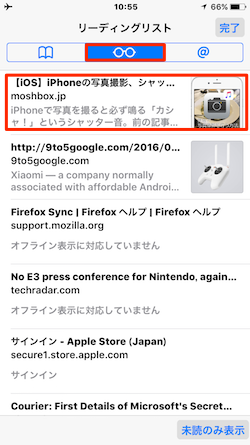
- はい、リーディングリストに保存された記事が表示されましたね。
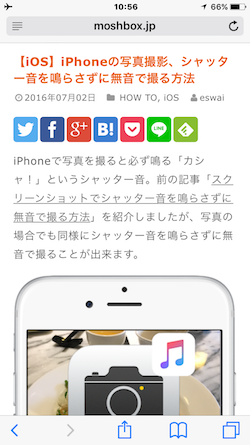
本体にキャッシュが残っていることが、記事を閲覧できる条件となります。
機内モードなどオフラインの際には便利な機能なので試してみてください。ただし、外部データとの通信が必要なFacebookやTwitterのタイムライン、YouTubeの動画再生などでは正しく表示されないことに注意しましょう。
リーディングリストに載っている記事下に「オフライン表示に対応していません」と表示されている場合には、タップしても記事を閲覧することは出来ません。
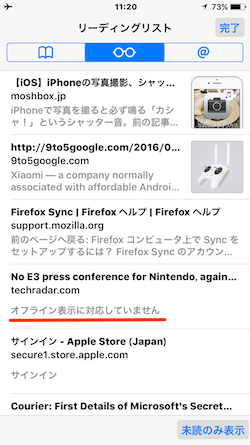
この場合には、タップすると「ページを開けません」の画面が表示され、「オフライン表示に対応していません」メッセージが表示されます。
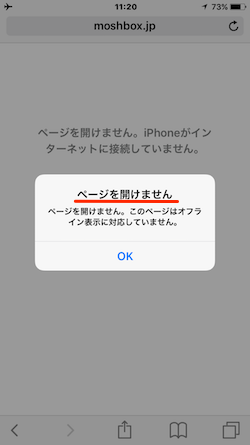
リーディングリスト追加後の読み込みが上手くいっていない場合や、Safariのキャッシュが削除された場合に、このように表示されるようです。該当記事のSafariのキャッシュが削除されている場合や、リーディングリストへの追加に失敗している場合が考えられます。
こちらもチェック!